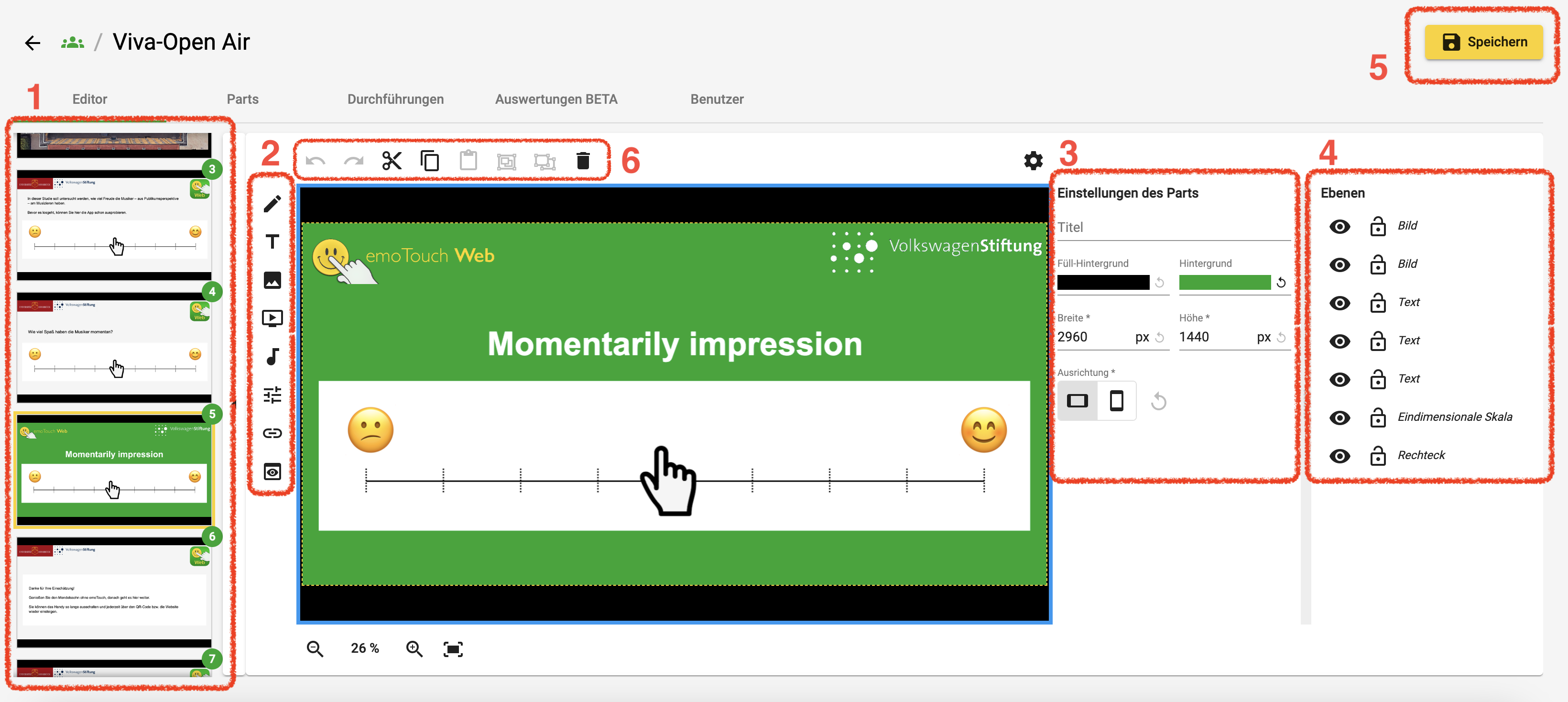Editor
Editor
1: Parts
- Übersicht der bisher erstellten Parts, deren Reihenfolge auch nachträglich per Drag and Drop verändert werden kann.
2: Gestaltungselemente einfügen
- Passive Elemente: Formen, Textfelder, Medien
- Interaktive Elemente zur Echtzeit-Datenerfassung: Skalen, Buttons, iFrames
3: Inspektor - Eigenschaften der Elemente oder des ganzen Parts weiter anpassen. Klicken Sie auf das jeweilige Element in der Vorschau, um es weiter zu bearbeiten.
4: Ebenen - Ebenen in den Vorder-/ Hintergrund verschieben, verbergen, oder sperren.
5: Speichern Vergessen Sie nicht zu speichern, da nicht automatisch gespeichert wird.
Übersicht anpassbarer Attribute im Inspektor
Passive Elemente
Bisher werden Formen, Texte und Mediendateien als passive Elemente unterstützt. Passiv meint, dass die Elemente nicht direkt zur Echtzeiterfassung dienen. Es handelt sich um dekorative und informative Bestandteile der Studie.
Form
Unterstützte Formen:
- Kreis
- Rechteck
- Dreieck
- Linie
Anpassbare Attribute im Inspektor:
- Name
- Position (x und y Koordinaten)
- Rotationswinkel
- Breite
- Höhe
- Deckkraft
- Füllfarbe
- Rahmenfarbe
- Rahmendicke
Medien
Interaktive Elemente
Skalen
Buttons
Es besteht unter Buttons die Auswahl zwischen Normal, Toggle (schaltet zwischen 2 Stadien hin und her), Single use (kann nur einmal den Status ändern), Tap (ändert nicht den Status, kann aber beliebig oft geklickt werden), Externer Link, Navigation (zwischen den Parts), Navigation mit Randomisierung und Medienpausierung (für eingebettete Medien). Sie können den Button im Inspektor unter "Bild auswählen" mit einem Bild versehen.